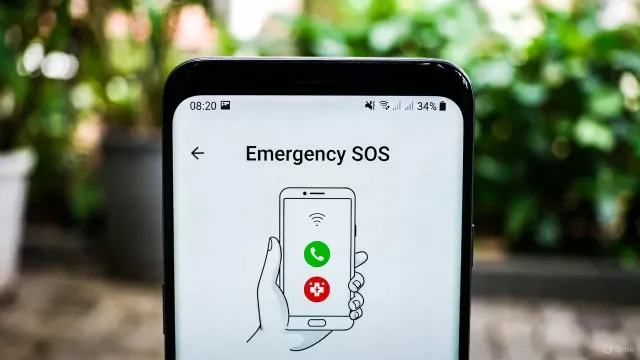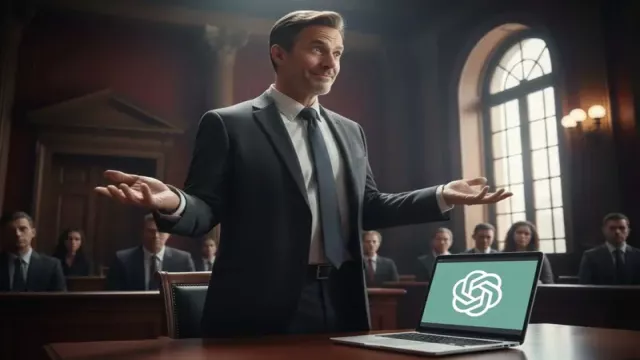Panda byla průkopníkem technologie cloudového testování souborů. Co to znamená? Výkonově náročné operace testování neprobíhaly na uživatelově PC, ale na vzdálených serverech. Díky tomu kontrola souborů nezpomalovala počítač. Nyní přinášíme komerční verzi antivirového řešení, které se kompletně postará o zabezpečení počítače. Na půl roku získáte špičkovou ochranu, která nijak nezpomalí váš počítač. Kdo chce antivirus, který nebrzdí počítač, zároveň ale skvěle ochrání, měl by sáhnout po Pandě.
Na Chip DVD najdete půlroční verzi programu Panda Antivirus Pro 2012. Licence běží 180 dní od instalace a nemá žádná funkční omezení. Roční licence tohoto antiviru pro 3 počítače vyjde na cca 700 Kč. Nejvyšší verze Panda Global Security 2012 (zkušební verze) přináší komplexní ochranu počítače včetně antispamu, ochrany zcizení identity, zálohování a vyladění počítače na plný výkon.
- Panda Antivirus 2012
- Plná verze programu
- Info: www.pandasecurity.com
- Jazyk: anglicky
- OS: Win XP/Vista/7 (32/64bit)
- On-line registrace
Po instalaci: První aktualizaci můžete provést ručně kliknutím na »Solve«.
Ještě než okno zavřete, doporučujeme provést několik kroků. Prvně udělejte aktualizaci. Ta by samozřejmě proběhla časem automaticky, ale proč ji neučinit nyní. Panda totiž zobrazuje hlášku „Danger“, že není aktuální. Klikněte proto na tlačítko »Solve«. Otevře se nové okno, zde klikněte na »Next« a počkejte několik desítek sekund, než se najdou a stáhnou nejnovější virové signatury. To může trvat i pár minut. Po dokončení již bude Panda aktualizovaná.
Firewall?
Panda Antivirus Pro standardně neobsahuje firewall. Proč? Předpokládá se, že se bude antivir instalovat na nové počítače s Windows 7, která již mají integrovaný dostatečně bezpečný firewall a mít dva firewally v systému je nesmysl. Takže služba firewallu není vůbec aktivovaná. Pokud máte ovšem XP a
Kontrola: Kompletní kontrolu počítače doporučujeme provést v každém případě.
firewall požadujete, je jeho instalace velmi jednoduchá. Na úvodní obrazovce klikněte na »Install Settings« a vyberte »Install Firewall«. Spustí se průvodce, ve kterém opět stačí klikat na »Next« a firewall se nainstaluje. Po instalaci firewallu je ovšem třeba restartovat počítač.
Kontrola
Po nainstalování nového antiviru je vždy vhodné provést kontrolu celého disku, abyste měli jistotu, že v žádném adresáři ne neskrývá „kostlivec“ v podobě malwaru. Přepněte se proto do záložky »Scan« a klikněte na tlačítko »Full Scan«. Program zkontroluje všechna úložiště v počítači, pokud najde nějaké škůdce, tak je samozřejmě odstraní. Pokud jste obzvláště opatrní, můžete si také nastavit
Ochrana: Vaccine ochrání před nebezpečnými autorun.inf.
pravidelné kontroly. To provedete ve stejném okně kliknutím na »Schedule scans«. Zde najdete průvodce, který vám pomůže nastavit pravidelnou kontrolu.
Na záložce Scan najdete ještě nástroj »Detect vulnerabilities«. Jedná se o funkci, která hledá zranitelná místa v systému. Pokud máte záplatovaná Windows, nebudou žádné zranitelnosti nalezeny.
Ochrana před (USB) disky
Výrobci malwaru velmi často zneužívají funkce, kterou mají Windows – automatické spouštění vloženého média (CD, DVD, USB flash,…). To dělá soubor autorun.inf. Panda umí zablokovat spouštění tohoto souboru, takže vložení i cizího média je naprosto bezpečné. Vraťte se do záložky »Status« a v dolní části klikněte na »USB Vaccine«. Spustí se průvodce instalací nástroje, tu projděte. Nakonec
Bezpečný prohlížeč: Spustí se jako virtuální počítač, takže surfujete v naprostém bezpečí.
se nástroj spustí, klikněte na tlačítko »Vaccinate computer«.
Bezpečný prohlížeč
Další nástroj, který je součástí Pandy je bezpečný Browser. Nástroj nainstalujete kliknutím na »Safe Browser«. Z internetu se stáhne virtuální prostředí (VirtualBox), ve kterém poběží bezpečně browser. Ten můžete použít pro návštěvu jakkoliv nebezpečných stránek. Tím, že běží browser v samostatném operačním systému ve virtuálním PC, tak nic neohrozí váš počítač.
Záchranný systém
Poslední specialitou Pandy je záchranný systém. Ten nevytváříte přímo z programu, ale budete přesměrování na webové stránky, ze kterých si stáhnete ISO obraz. Ten vypálíte na CD, a pokud bude počítač zavirovaný do té míry, že nebude možné spustit počítač, nabootujete z tohoto záchranného CD. Pak spustíte antivirový program a ten vyčistí celý počítač.
Záchranný disk: Bootovací CD odstraní viry z každého počítače.
Záchranné CD je postaveno na linuxové distribuci Debian. Pro stažení ISO obrazu klikněte na »Services« a poté na »Rescue disks«.
Uveřejněno na Chip DVD 08/11.

Koupit časopis Chip
Chip je možné číst v tištěné nebo v digitální podobě na mobilech, tabletech a počítačích.